YouTube può essere una buona scelta per caricare video DVD perché è uno dei siti di condivisione video più conosciuti. Quindi, se desideri condividere alcuni video come un DVD del tuo videografo di matrimonio o un film in DVD di cui desideri creare clip, modificarlo e caricarlo su YouTube, potresti voler sapere come copiare il DVD prima del caricamento effettivo. DVD su YouTube. Questo articolo introdurrà uno strumento utile per copiare DVD in grado di convertire DVD in tutti i formati tradizionali per aiutarti a finirlo facilmente!
Prima di partire: scopri alcune limitazioni del caricamento su YouTube
Prima di imparare come mettere un DVD su YouTube, dovresti conoscere alcune restrizioni per il caricamento di DVD su YouTube.
I DVD commerciali sono vietati:
Non è possibile caricare DVD commerciali o video riguardanti la proprietà intellettuale senza autorizzazione poiché è illegale farlo. Se lo facessi, potresti riscontrare alcuni problemi come:
- YouTube rifiuta direttamente il tuo caricamento
- Potresti ricevere un avvertimento sul copyright o su Content ID da YouTube
- Essere denunciato dai titolari dei diritti d'autore
- …
Formati di file supportati da YouTube per il caricamento:
.MOV
.MPEG-1
.MPEG-2
.MPEG4
.MP4
.MPG
.AVI
.WMV
.MPEGPS
.FLV
3GPP
WebM
DNxHR
ProRes
CineForm
HEVC (h265)
I file audio come MP3, WAV, PCM, ecc. non sono supportati da YouTube. Potresti usare software di editing video per convertirli prima del caricamento.
Formati di file supportati da YouTube per il caricamento:
Se vuoi creare un video efficace e coinvolgente per gli YouTuber, qual è il formato video migliore? Secondo YouTube, il formato video migliore per un video full HD sarebbe MP4 (1920×1080 px). Ciò significa che un video 1080p funzionerà abbastanza bene nella riproduzione su YouTube. E ti consigliamo di applicare il rapporto di aspetto 16:9, che rappresenta la lunghezza in larghezza, il che assicura che il tuo video abbia un aspetto fantastico sia sui dispositivi mobili che sui PC.
| Risoluzione | Formato di visualizzazione video | Qualità |
|---|---|---|
| 3840 x 2160 | 2160p | 4K |
| 2560 x 1440 | 1440p | 2K |
| 1920x1080 | 1080p | Risoluzione massima Full HD |
| 1280×720 | 720p | Risoluzione minima HD |
| 854×480 | 480p | Definizione standard |
| 640×360 | 360p | Risoluzione normale del sito Web |
| 426×240 | 240p | Dimensione minima del video di YouTube |
Alcuni file VOB dalla cartella DVD possono essere caricati direttamente su YouTube. Ma di solito, come mostrato sopra, VOB non è supportato da YouTube. Dovresti farlo convertire VOB in MP4 prima del caricamento.
Lunghezza/dimensione massima del video su YouTube
Per impostazione predefinita, puoi caricare video DVD su YouTube della durata massima di 15 minuti. Per caricare video più lunghi, devi verificare il tuo account in Verifica dell'account YouTube.
La dimensione massima del file che puoi caricare è di 256 GB o 12 ore. Tuttavia, probabilmente vedrai alcuni video più lunghi di 12 ore perché YouTube ha cambiato questo limite in passato.
Dopo aver appreso le regole di base sui caricamenti di video su YouTube, puoi iniziare a copiare i tuoi preziosi DVD con il versatile ripper di DVD di seguito.
Come copiare DVD nel formato supportato da YouTube per il caricamento con VideoByte DVD Ripper
C'è una miriade di ripper DVD sul mercato tra cui Ripper BD-DVD VideoByte è altamente raccomandato per il suo output di alta qualità, la facilità d'uso e il supporto di tutti i formati. In realtà, supporta il ripping sia di dischi DVD che Blu-ray senza compromessi sulla qualità.
Con oltre 300 formati video/audio supportati, puoi facilmente convertire Blu-ray o DVD in MP4, MKV, MOV, tra gli altri, nonché estrarre l'audio del disco in MP3, AAC, M4A, ecc. Inoltre, è più di un ripper per DVD. Prima di copiare e caricare su YouTube, ti è consentito tagliare e modificare il tuo DVD. La sua potente cassetta degli attrezzi supporta anche la regolazione di varie impostazioni video, l'aggiunta di una traccia di commento esterna, sottotitoli esterni e tracce audio. Questo è un servizio one-stop per copiare DVD in formati supportati da YouTube per il caricamento.
La parte seguente è la guida passo passo per copiare e caricare DVD su YouTube.
La versione Windows di VideoByte BD-DVD Ripper ha rilasciato una nuova versione che presenta grandi cambiamenti rispetto alla vecchia versione. Ma la nuova versione per Mac è ancora in fase di sviluppo. Ciò significa che l'interfaccia e il funzionamento di Windows e Mac saranno diversi.
Passaggio 1. Scarica VideoByte DVD Ripper e carica il disco DVD
Per scaricare il programma potete andare alla home page di Ripper BD-DVD VideoByte che ha fornito informazioni dettagliate sulle domande frequenti, oppure puoi semplicemente fare clic sul pulsante qui sopra per scaricarlo. Si consiglia di provare il pacchetto di prova che è uguale al pacchetto registrato ad eccezione del limite di tempo e del limite di accelerazione hardware.
Avvia il programma e clicca su "Carica DVD" per importare il contenuto del tuo DVD. Assicurati di aver già inserito il tuo disco DVD nell'unità DVD del computer o nell'unità DVD esterna.
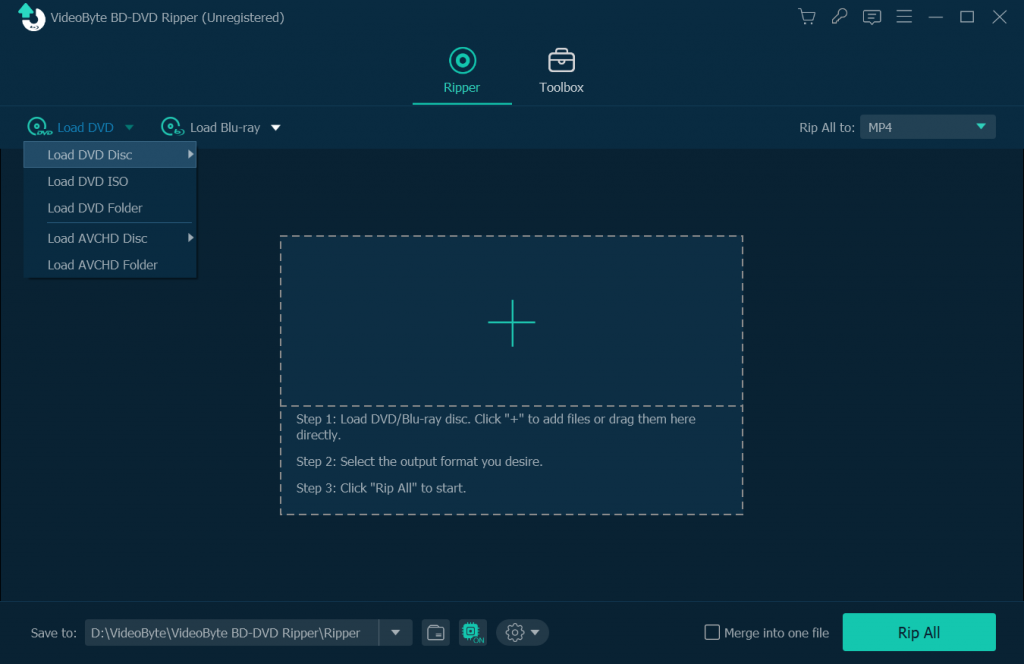
Passaggio 2. Taglia e modifica il tuo DVD
Ecco la parte più importante del caricamento di un DVD su YouTube. Puoi facilmente tagliare la parte snippet del tuo DVD trascinando la barra di avanzamento con l'aiuto della finestra di anteprima.
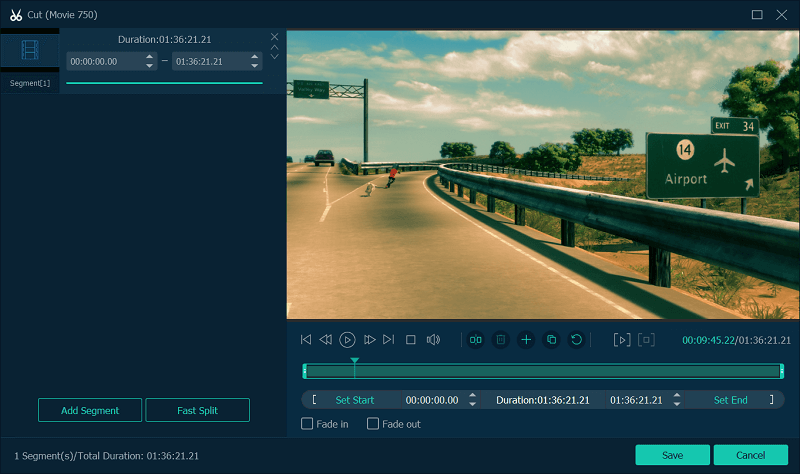
Passaggio 3. Aggiungi musica di sottofondo al tuo DVD (opzionale)
Per aumentare l'originalità delle clip DVD caricate, gli YouTuber amano aggiungere un pezzo di musica di sottofondo o una traccia di commento, o un sottotitolo esterno. Per farlo, devi solo cliccare su "+" per aggiungere la nuova traccia e deselezionare l'audio originale del DVD o la traccia dei sottotitoli.
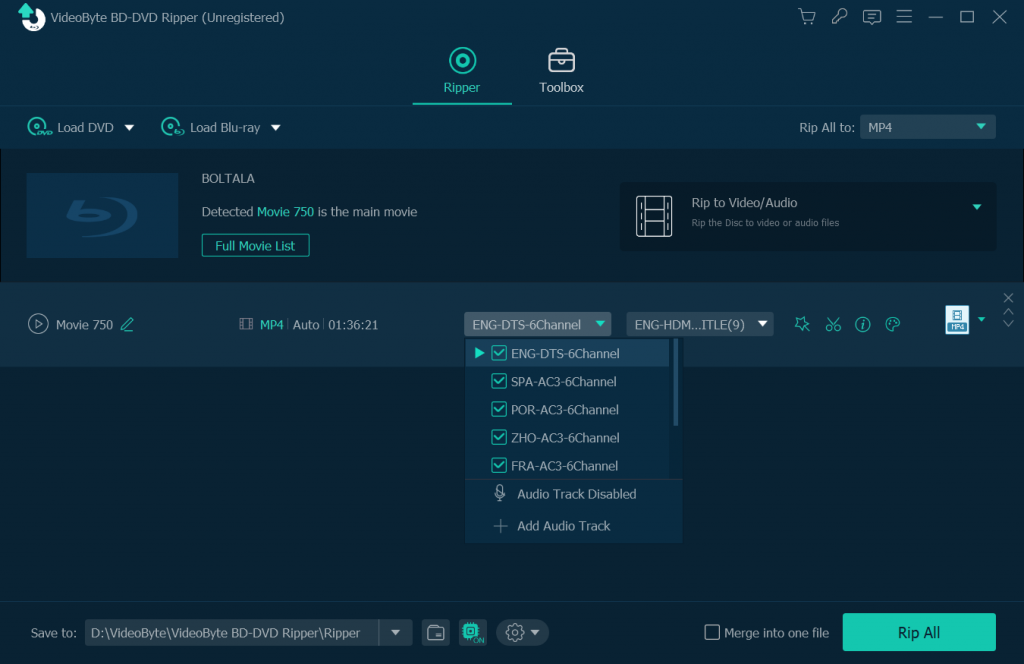
Nel frattempo, puoi anche personalizzare alcune filigrane di testo o immagini sul tuo video.
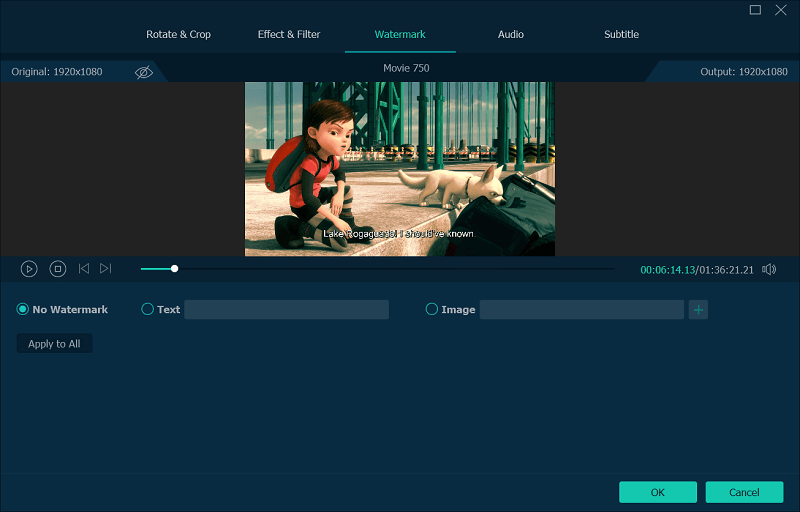
Passaggio 4. Scegli un formato di output supportato da YouTube
Per cambiare il formato di output del DVD, basta cliccare sull'icona a discesa di "Copia tutto in". Quindi, inserisci "YouTube" o inserisci direttamente altri formati video supportati da YouTube. (Per tua informazione, i formati più utilizzati sono MP4 e MPEG)
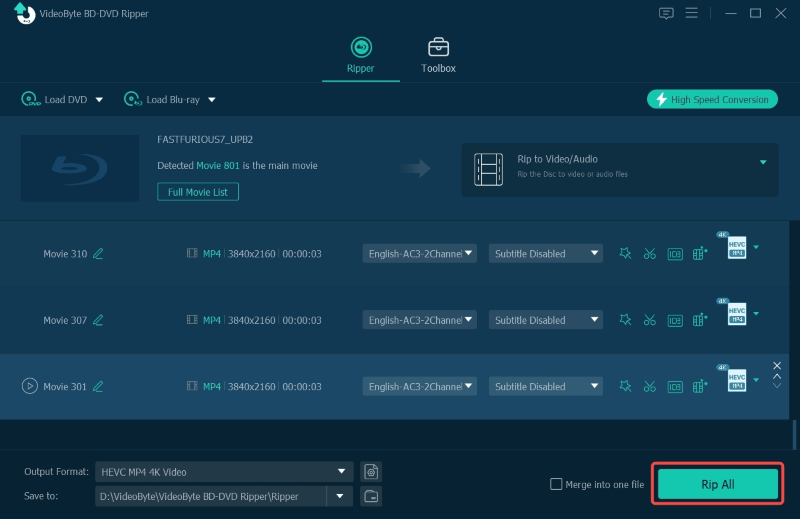
Passaggio 5. Avvia la conversione da DVD a YouTube
Ora muovi semplicemente il mouse e clicca su "Converti" per attivare il processo di conversione. Normalmente, non ci vorrà molto tempo per completarlo.

Passaggio 6. Carica video DVD su YouTube
Dopo aver terminato il processo di estrazione del DVD, il tuo ultimo compito è caricarlo su YouTube prima di consentire alle persone di apprezzare il tuo lavoro.
- Vai a Caricamento su YouTube
- Definisci se desideri che il tuo video DVD diventi pubblico, non elencato o rimanga privato.
- Fai clic sulla freccia per caricare il tuo video DVD e attendi che finisca.
L'articolo ti ha chiarito le idee su come caricare DVD su YouTube? Dovrai esercitarti da solo su tutti i passaggi per sapere davvero come funziona. Muovi il mouse e inizia scaricando Ripper BD-DVD VideoByte.



